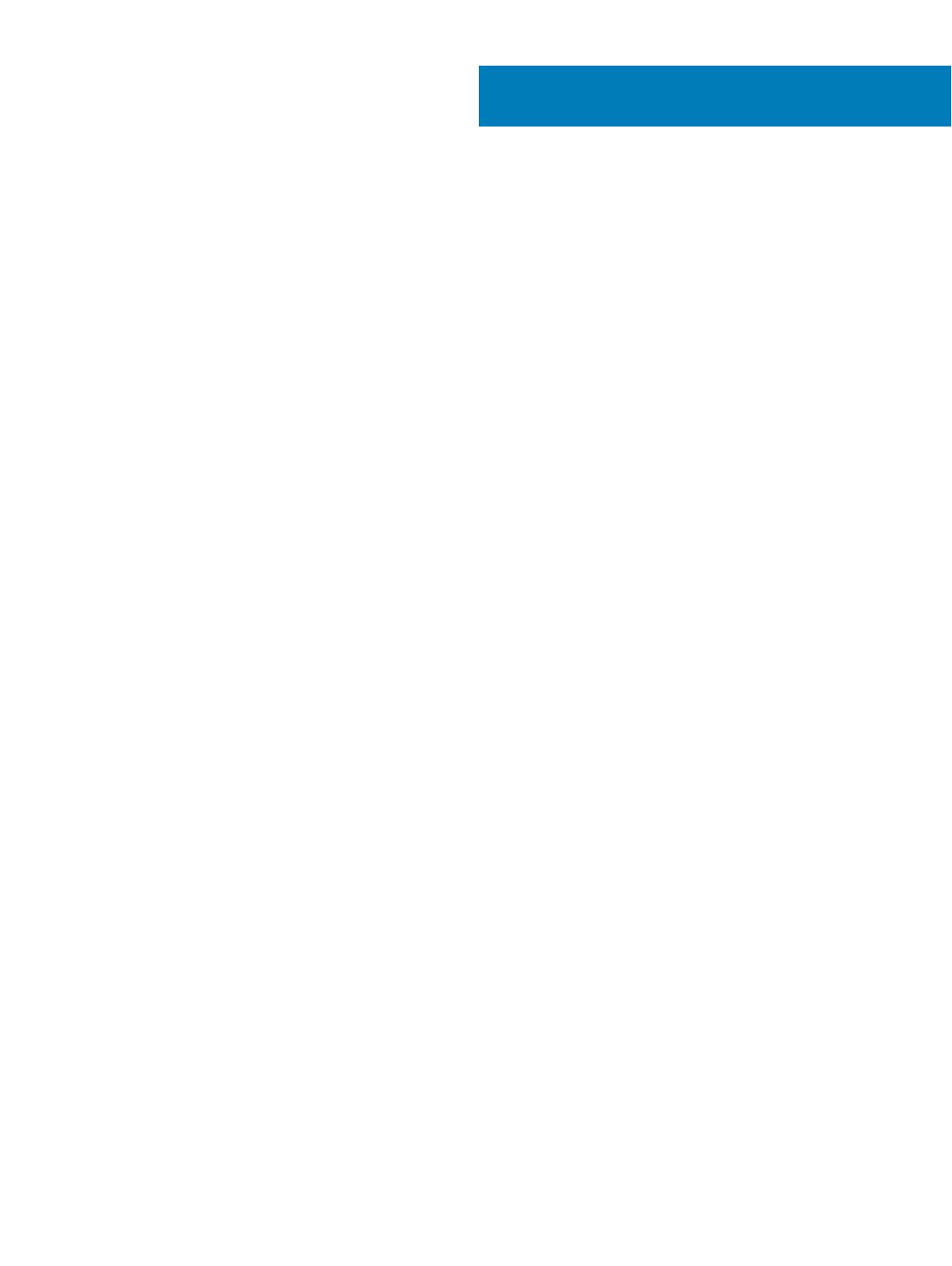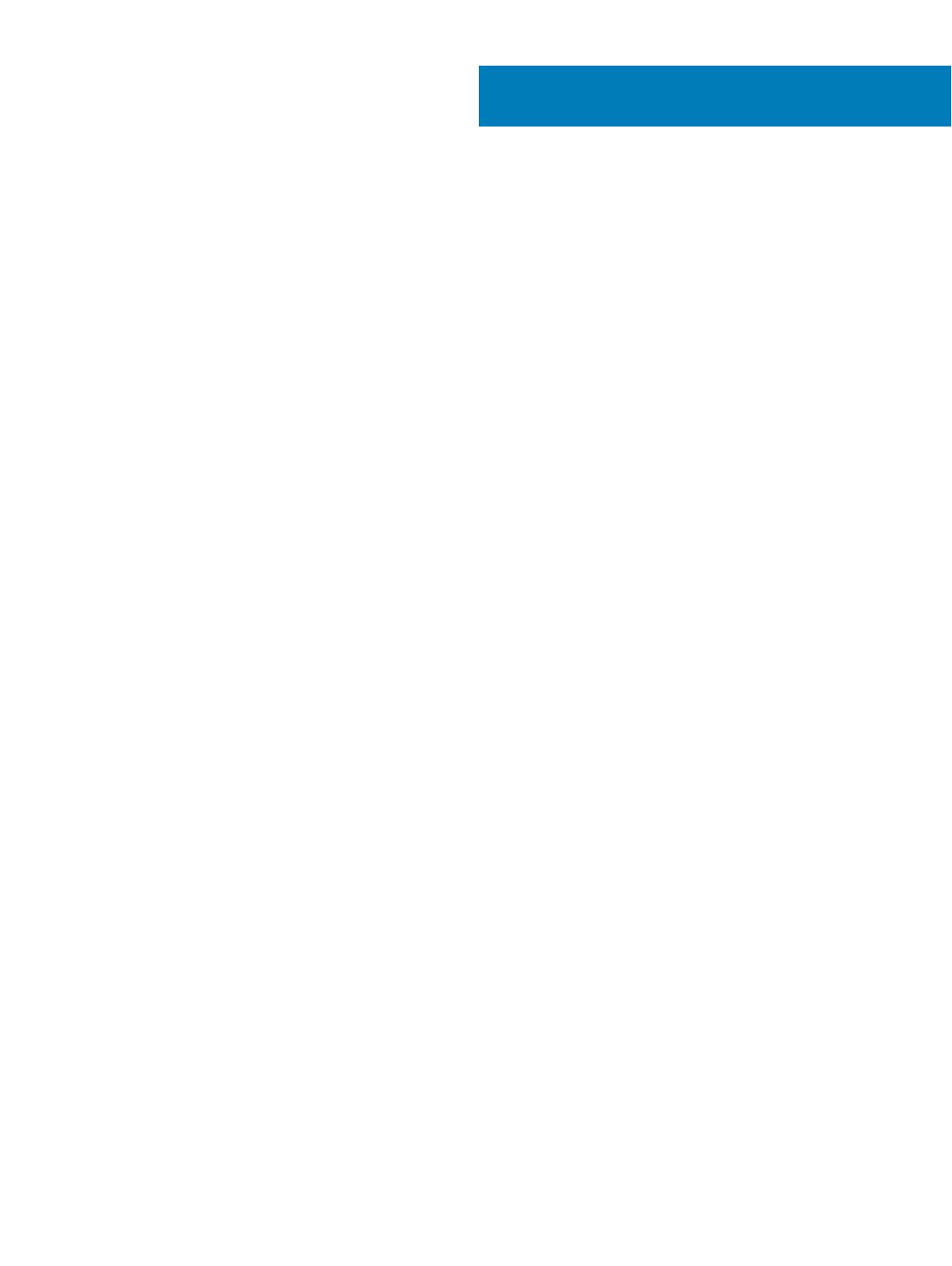
Obsah
1 Práca na počítači............................................................................................................................................5
Bezpečnostné pokyny....................................................................................................................................................... 5
Vypnutie počítača – Windows 10.....................................................................................................................................5
Pred servisným úkonom v počítači.................................................................................................................................. 6
Po dokončení práce v počítači..........................................................................................................................................6
2 Technológia a komponenty.............................................................................................................................7
Procesory............................................................................................................................................................................ 7
DDR4....................................................................................................................................................................................7
Podrobnosti o pamäti DDR4........................................................................................................................................7
Chyby pamäte...............................................................................................................................................................8
Vlastnosti rozhrania USB...................................................................................................................................................8
USB 3.0/USB 3.1 Gen 1 (SuperSpeed USB).............................................................................................................9
Rýchlosť.........................................................................................................................................................................9
Využitie........................................................................................................................................................................ 10
Kompatibilita................................................................................................................................................................10
Port HDMI 2.0....................................................................................................................................................................11
Vlastnosti rozhrania HDMI 2.0................................................................................................................................... 11
Výhody HDMI...............................................................................................................................................................11
3 Demontáž a inštalácia komponentov.............................................................................................................12
Odporúčané nástroje........................................................................................................................................................12
Zoznam rozmerov skrutiek.............................................................................................................................................. 12
Rozmiestnenie súčastí základnej dosky v počítačoch formátu Small Form Factor..................................................12
Bočný kryt......................................................................................................................................................................... 13
Demontáž bočného krytu.......................................................................................................................................... 13
Montáž bočného krytu...............................................................................................................................................14
Rozširujúca karta.............................................................................................................................................................. 14
Demontáž rozširujúcej karty......................................................................................................................................14
Inštalácia rozširujúcej karty........................................................................................................................................15
Gombíková batéria............................................................................................................................................................16
Demontáž gombíkovej batérie...................................................................................................................................16
Inštalácia gombíkovej batérie.....................................................................................................................................17
Zostava pevného disku.................................................................................................................................................... 18
Demontáž zostavy pevného disku............................................................................................................................18
Inštalácia zostavy pevného disku..............................................................................................................................19
Predný rám........................................................................................................................................................................20
Demontáž predného panela......................................................................................................................................20
Inštalácia predného panela.........................................................................................................................................21
Optická jednotka.............................................................................................................................................................. 22
Demontáž optickej jednotky..................................................................................................................................... 22
Inštalácia optickej jednotky....................................................................................................................................... 26
Modul pevného disku a optickej jednotky..................................................................................................................... 30
Obsah
3